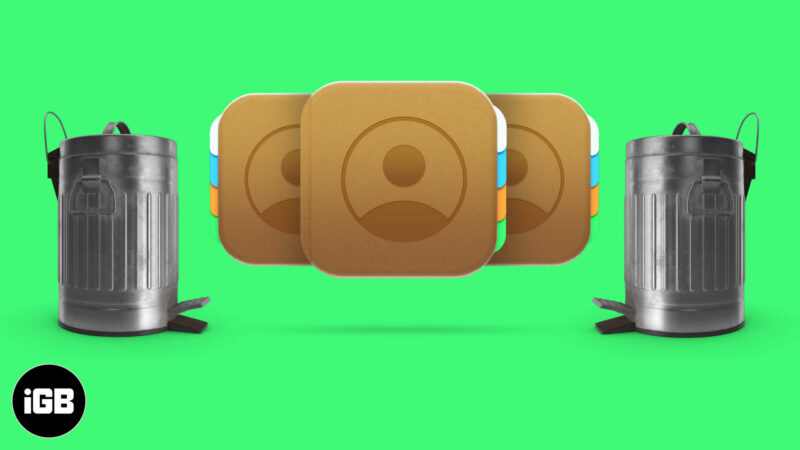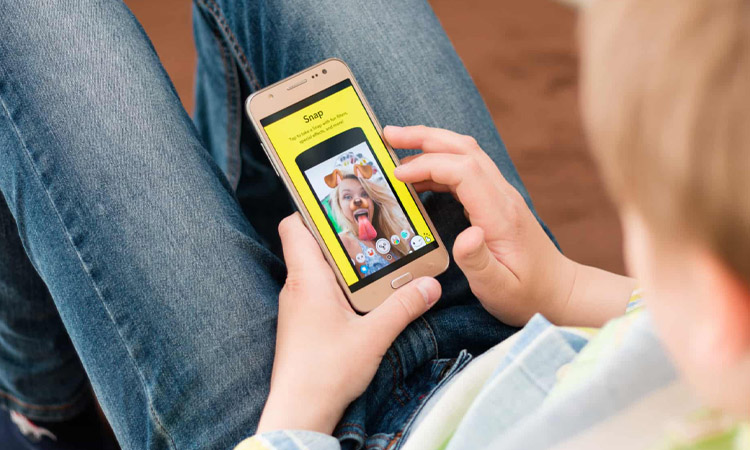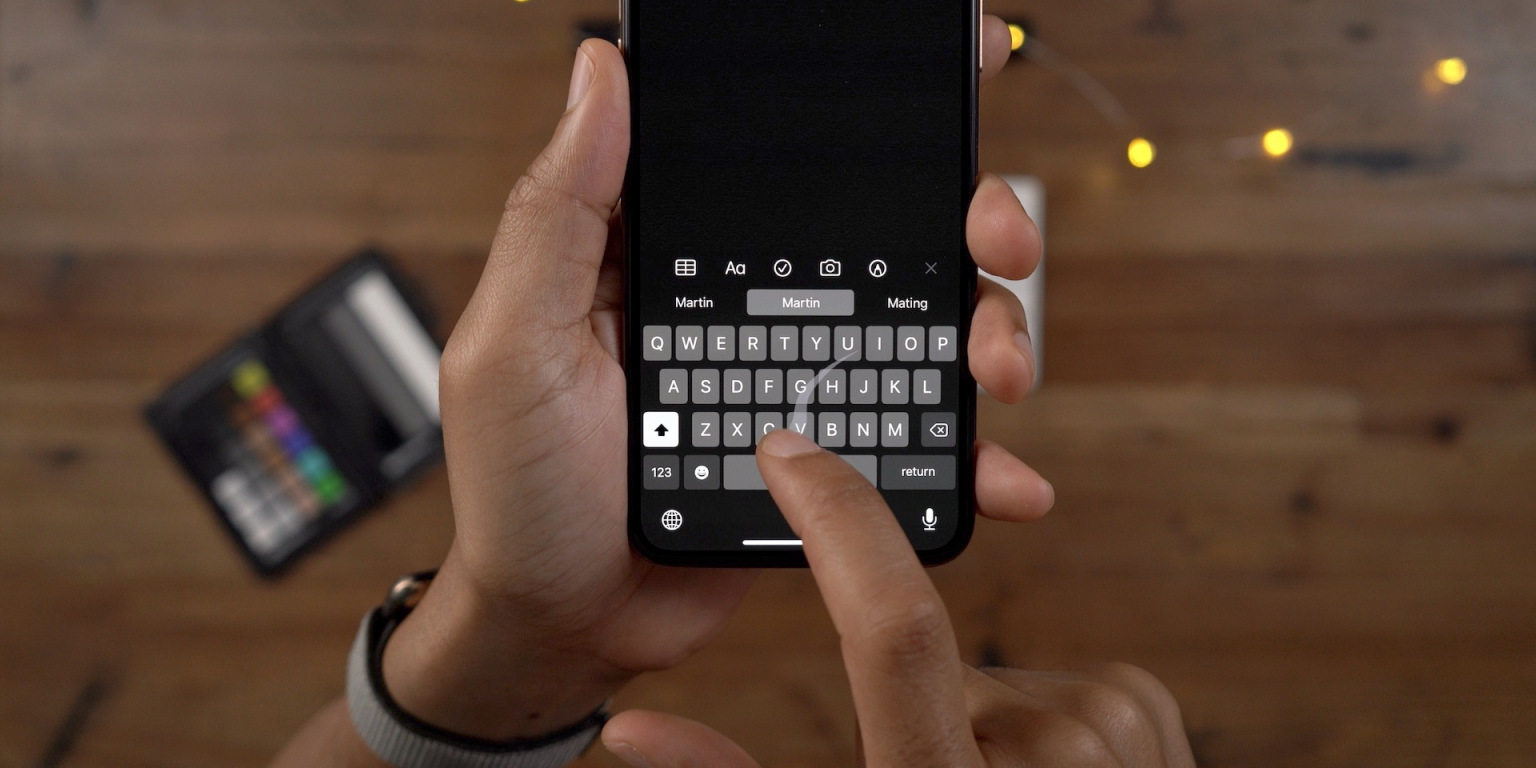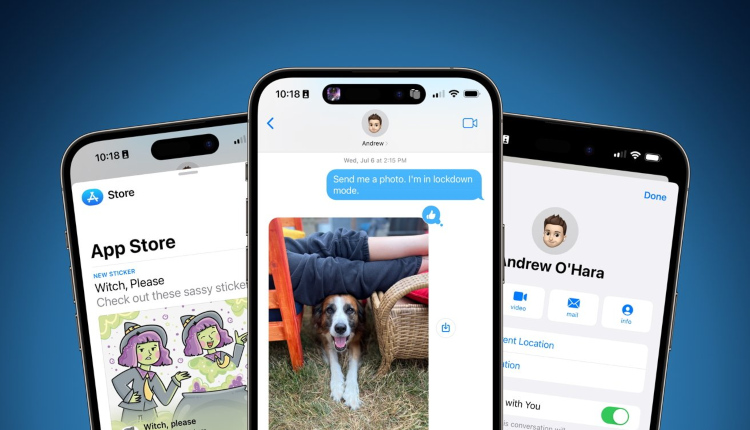همانطور که بسیاری از شما می دانید، آیفون، برخلاف تمام پیشرفت هایی که داشته است، هنوز گزینهای برای حذف مخاطبین تکراری به صورت یکجا ندارد. بدون شک، پاک کردن تمام مخاطبین به صورت یکی یکی زمان و انرژی خیلی زیادی می برد و اصلا کار منطقیای نیست. به همین بهانه در این بخش از آموزش اپلی تصمیم گرفتیم تا سه روش کاربردی و موثر حذف مخاطبین تکراری در آیفون را به شما آموزش دهیم.
شاید پیش از این تصور می کردید که راهی برای پاک کردن مخاطبین تکراری در آیفون به صورت یکجا وجود ندارد. اما خوشبختانه روش های مناسبی برای این کار وجود دارد که در پایین به بررسی آن ها خواهیم پرداخت.
شما می توانید برای حذف تمام مخاطبین تکراری به صورت یکجا از برنامهی Groups در آیفون خود استفاده کنید. بعد از این اپلیکیشن را از اپ استور دانلود و نصب کردید، خودِ برنامه به شما آموزش تصویری خواهد داد. همچنین می توانید برای این کار مراحل زیر را دنبال کنید:
آموزش حذف مخاطبین تکراری در آیفون به صورت یکجا با اپلیکیشن Groups
- برنامهی Groups آیفون را اجرا و گزینهی All Contacts را لمس کنید؛
- حالا مخاطبین مورد نظر خود را انتخاب کنید و روی گزینهی Choose Action در بالا بزنید؛
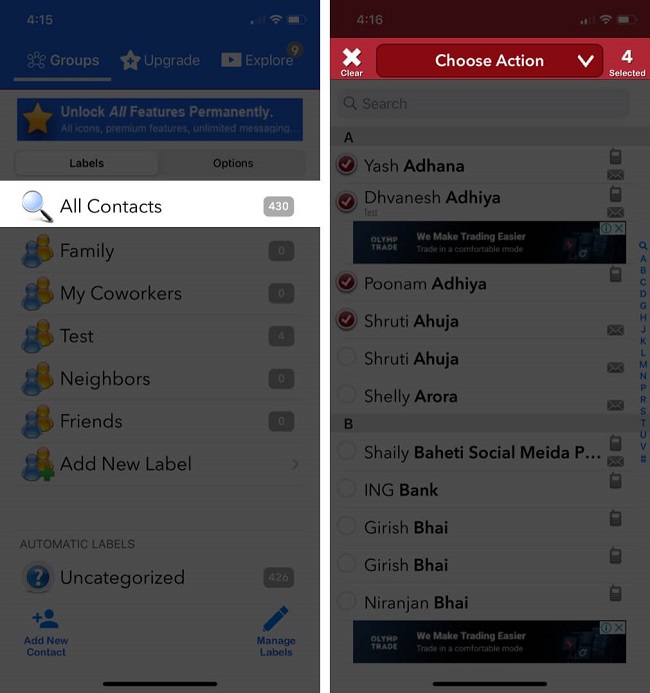
3. Delete contacts را بزنید تا فرمان حذف نهایی شود؛
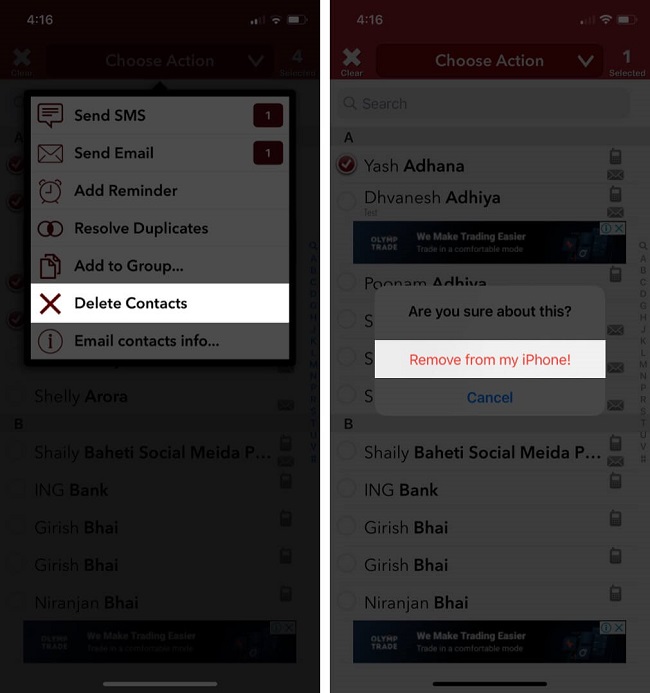
از دیگر اپلیکیشن هایی که کم و بیش همین قابلیت را دارند می توان به Delete Contacts+, Delete Multiple Phone Contacts و Contacts Multi Remove اشاره کرد.
علاوه بر امکان نصب اپلیکیشن برای انجام این کار، شما همچنین می توانید از طریق Mac یا Windows PC خود نیز مخاطبین تکراری آیفونتان را از روی دستگاه حذف کنید. در پایین هر روش را جداگانه توضیح خواهیم داد.
نحوهی حذف مخاطبین تکراری در آیفون
1. کاربران مک
نکته: اکانت Apple ID آیفون و مک شما باید یکی باشد.
- Contacts مک خود را باز و مخاطبین مورد نظر خود را انتخاب کنید؛
- شما می توانید با نگه داشتن دکمهی Shift و کلیک کردن برروی نام های مخاطبین، چند گزینه را یکجا انتخاب کنید؛
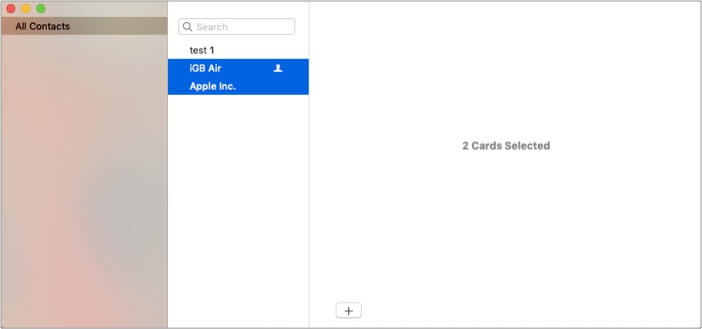
3. بعد از انتخاب موارد، گزینهی Delete را بزنید. سپس فرمان خود را با کلیک مجدد برروی گزینهی Delete تایید کنید؛
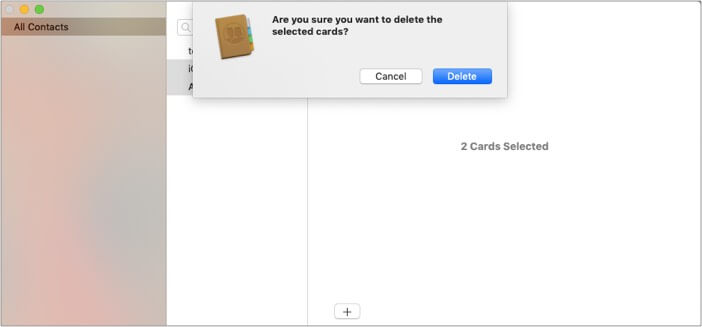
اگر هم مک ندارید و نمی توانید به برنامهی Contacts سیستم عامل MacOS دسترسی داشته باشید، در پایین نحوهی حذف مخاطبین آیفون به صورت یکجا را از طریق نسخهی وب iCloud به شما آموزش خواهیم داد.
2. کاربران ویندوز
- مرورگر Chrome یا مرورگر دلخواه خود را روی سیستم باز کنید و به icloud.com بروید. از آنجا نام کاربری و رمز عبور خود را وارد کنید تا وارد حساب خود شوید؛
- حالا روی آیکون Contacts کلیک کنید؛
![]()
3. مخاطبین مورد نظر خود را از این قسمت انتخاب کنید؛
4. حالا دکمهی Delete روی کیبورد خود را بزنید و فرمان خود را تایید کنید؛
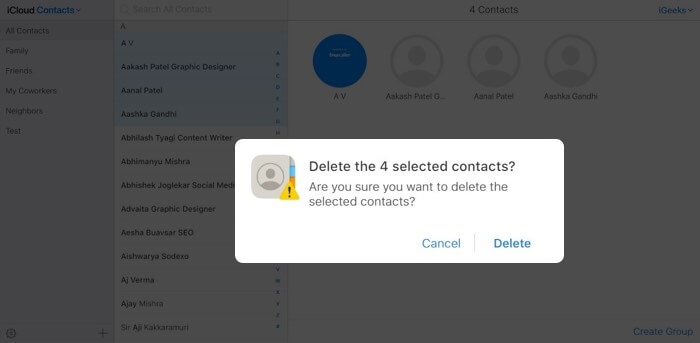
نکته: شما می توانید همین مراحل را روی مک نیز اجرا کنید.
آموزش راه حل های ساده برای حذف مخاطبین تکراری در آیفون
هرکس برای حذف مخاطبین خود به صورت یکجا دلایل خودش را دارد اما همهی ما مشترکا به دنبال راهی ساده برای این کار می گردیم. خوشبختانه، روش هایی که در این مطلب به شما آموزش دادیم همه روش هایی کاربردی اند و می توانید با آن ها به سادگی تمام مخاطبین خود را از روی آیفونتان حذف کنید.
شما از کدام روش استفاده می کنید؟ معتقدیم روش iCloud هم ساده و هم سریع است و می توان با آن خیلی راحت از شر مخاطبین تکراری و اضافی راحت شد.
آیا در فرایند حذف مخاطب با مشکل مواجه شدید؟ خوشحال می شویم اگر مشکل خود را در بخش نظرات همین مطلب با ما به اشتراک بگذارید بلکه شاید بتوانیم کمکتان کنیم!